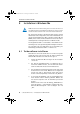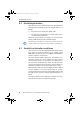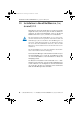Operation Manual
Treibersoftware installieren
Controller B1 PCI v4.0 – 9 Installation in Windows 98 37
6. Wählen Sie die Option „Geben Sie eine Position an“.
Klicken Sie auf die Schaltfläche „Durchsuchen“ und
geben Sie den Pfad zu den Installationsdateien an:
<CD-ROM-Laufwerk>:\cardware\b1_pci\
windows.98\deutsch
7. Bestätigen Sie den Pfad durch Klicken auf „Weiter“.
8. Starten Sie die Installation, indem Sie erneut auf „Wei-
ter“ klicken.
9. Der Windows 98 Hardware-Assistent meldet eine ge-
fundene Treiberdatei für den Controller B1 PCI v4.0.
Sind die Angaben richtig, klicken Sie auf „Weiter“.
10. Die Treiberdateien werden in einen temporären Ordner
kopiert. Klicken Sie anschließend auf „Fertig stellen“.
11. Der Begrüßungsbildschirm des Installationspro-
gramms erscheint. Wenn Sie weitere Informationen
zum ISDN-Controller und zum Installationsablauf su-
chen, können Sie hier auf „AVM Readme lesen“ kli-
cken.
Über die Taste „F1“ können Sie einen Hilfetext zu dem
jeweiligen Installationsschritt aufrufen.
Klicken Sie auf „Weiter“.
12. Wählen Sie den ISDN-Controller aus, den Sie installie-
ren möchten. Wenn noch kein ISDN-Controller instal-
liert wurde, ist der Controller „B1 PCI“ standardmäßig
aktiviert. Klicken Sie auf „Weiter“.
13. Geben Sie im nächsten Fenster den Ordner an, in dem
die Treibersoftware installiert werden soll und klicken
Sie auf „Weiter“.
14. Stellen Sie das Protokoll Ihres ISDN-Anschlusses ein:
DSS1 (Euro-ISDN) oder 1TR6. Bestätigen Sie mit „Wei-
ter“. Das Installationsprogramm kopiert nun alle Da-
teien in den angegebenen Ordner.
15. Abschließend erscheint ein Fenster mit den Einstellun-
gen des Controllers B1 PCI v4.0. Bestätigen Sie mit
„Weiter“.
HB_B1V40.book Seite 37 Freitag, 28. Januar 2011 10:44 10